
Menambahkan lampiran ke email di Mail di Mac
Anda dapat menyertakan foto, dokumen, dan lainnya saat menulis pesan.
Mengirim file di email
Buka app Mail
 di Mac Anda.
di Mac Anda.Buka pesan yang sedang Anda tulis, lalu klik
 di bar alat.
di bar alat.Temukan file, pilih file, lalu klik Pilih File.
Anda juga dapat menyeret file dari desktop, Finder, atau app ke dalam pesan Anda.
Mengirim foto di email
Buka app Mail
 di Mac Anda.
di Mac Anda.Buka pesan yang sedang Anda tulis, lalu klik
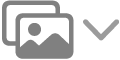 di bar alat.
di bar alat.Seret foto ke pesan Anda.
Jika Anda menggunakan Mail untuk mengirimkan Live Photo, Live Photo hanya akan ditransfer sebagai gambar diam.
Secara default, Mail menyisipkan gambar dengan ukuran asli. Jika tersedia ukuran yang berbeda, Anda dapat memilih salah satu dari menu pop-up yang berada di samping kanan header pesan.
Mengirim email sebagai lampiran
Buka app Mail
 di Mac Anda.
di Mac Anda.Pilih satu atau beberapa pesan di daftar pesan.
Pilih Pesan > Teruskan sebagai Lampiran.
Anda juga dapat menyeret pesan dari daftar pesan ke pesan yang Anda tulis.
Meletakkan lampiran email di akhir pesan
Buka app Mail
 di Mac Anda.
di Mac Anda.Lakukan salah satu hal berikut:
Untuk pesan saat ini: Pilih Edit > Lampiran > Sisipkan Lampiran di Akhir.
Untuk semua pesan: Dari Penampil Pesan, pilih Edit > Lampiran > Selalu Sisipkan Lampiran di Akhir Pesan (tanda centang menandakan pilihan ini menyala).
Jika ukuran pesan yang ditampilkan di sebelah kiri header pesan berwarna merah, lampiran menyebabkan pesan Anda melebihi batas ukuran yang ditetapkan oleh penyedia akun email Anda. Coba kurangi jumlah atau ukuran lampiran, atau gunakan Mail Drop. Lihat Mengirim lampiran berukuran besar di Mail.